打印预览显示不完整 word文档打印预览显示不全的解决方法
更新时间:2024-01-07 14:09:03作者:xtang
在日常办公中,我们经常会遇到需要打印文件的情况,有时在打印预览中却发现文件显示不完整的情况,这给我们的工作带来了一些困扰。如何解决打印预览显示不全的问题呢?针对这个问题,我们可以采取一些简单的解决方法来解决这个问题。以下是一些有效的解决方法,可帮助您解决打印预览显示不全的困扰。
方法如下:
1.这次的问题实在office套件下的 word2013版本中进行的。
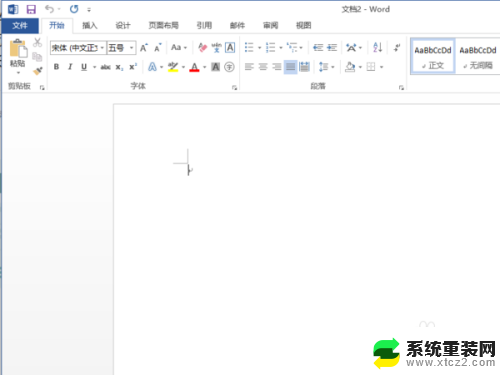
2.首先,新建一篇word文档,用以演示这个问题发生时的情况。
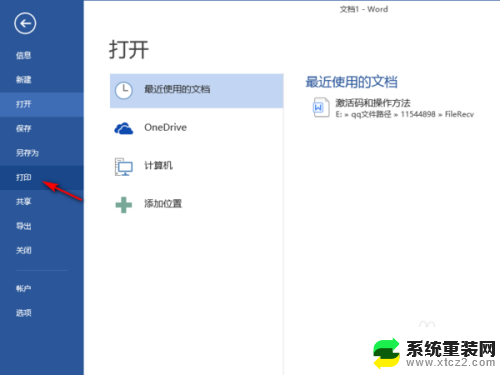
3.点击工具栏里面的文件选项,在下面的选项中找到打印这一工具。
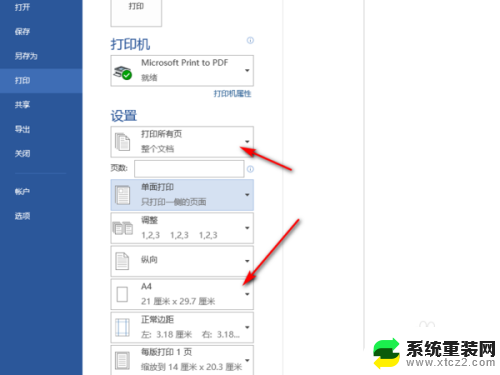
4.接下来我们就可以找到打印这一目录下面的设置选项,单击打印所有页。选择你的文档,这时问题的关键点就来了,此时要着重检查你的页面设置是否是A4.
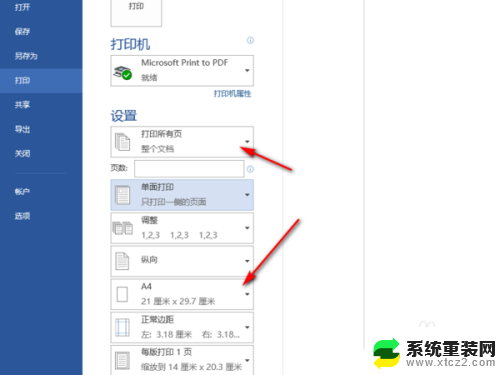
5.如果不是呢,点击页面设置。,就打开了页面设置,在纸张下选择纸张大小为A4,点击确定关闭窗口,再预览就可以看到我们这整个文档就已经可以完完整整地显示出来了。
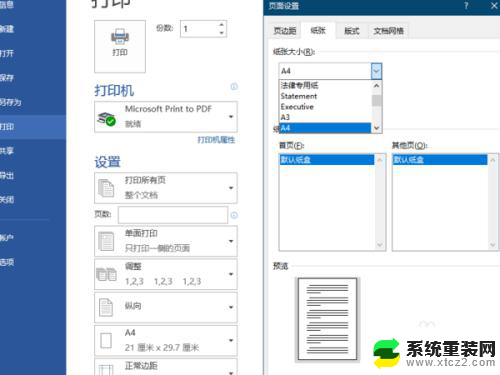
以上是打印预览显示不完整的全部内容,如果有任何疑问,请按照以上步骤操作,希望对大家有所帮助。
打印预览显示不完整 word文档打印预览显示不全的解决方法相关教程
- wps文档打印预览不是整业纸怎么调整 wps文档打印预览页面不完整怎么调整
- 打印预览为何显示空白 excel打印预览显示空白页面
- word预览正常 打印乱码 Word文档正常显示但打印预览乱码怎么处理
- wps打印预览时没有显示页边距 wps打印预览页边距不显示
- 在打印预览状态下可以打印文件吗 word文档打印预览功能如何使用
- wps打印预览区域残缺怎么回事 wps打印预览界面显示残缺
- wps打印预览在哪里找 wps打印预览界面在哪里
- wps打印预览功能在哪里 wps打印预览功能如何使用
- wps2019的打印预览在哪里 wps2019打印预览界面的位置在哪里
- wps打印预览功能在哪里 wps打印预览功能在哪个菜单里
- 神舟笔记本怎么设置第一启动项 第一启动项设置方法
- 联想笔记本怎样连耳机 联想小新蓝牙耳机连接方法
- 笔记本的显卡怎么看 笔记本电脑显卡怎么选择
- u盘满了导致无法使用 U盘容量已满无法打开
- 电脑锁屏时间短怎么弄时长 电脑锁屏时间调整
- 电脑桌面自动排序怎么设置 桌面图标排序方式设置方法
电脑教程推荐